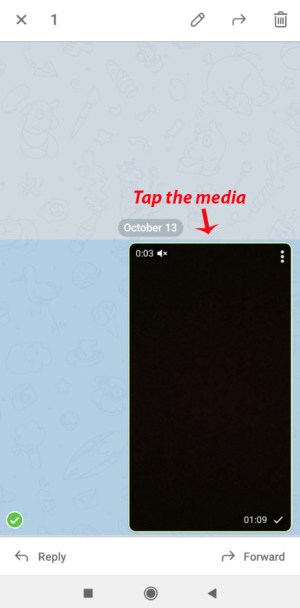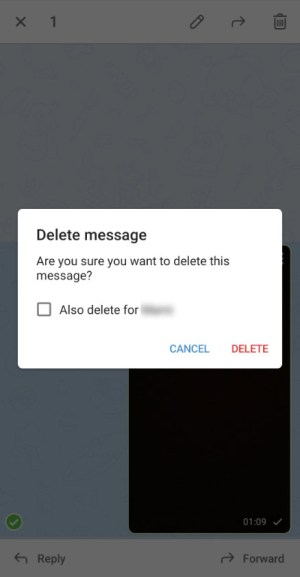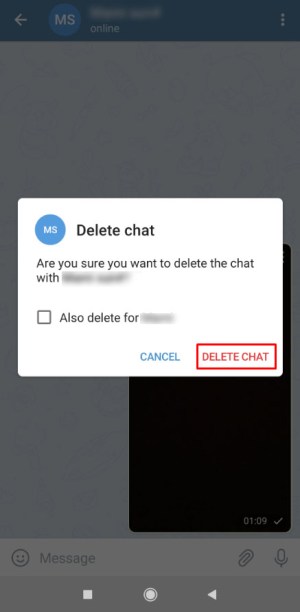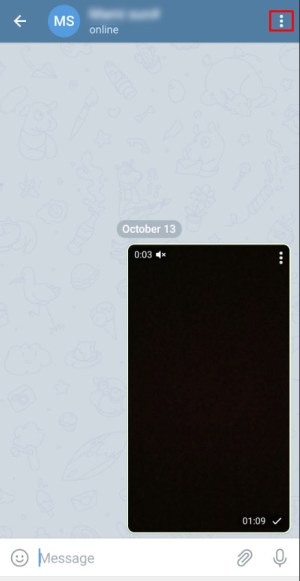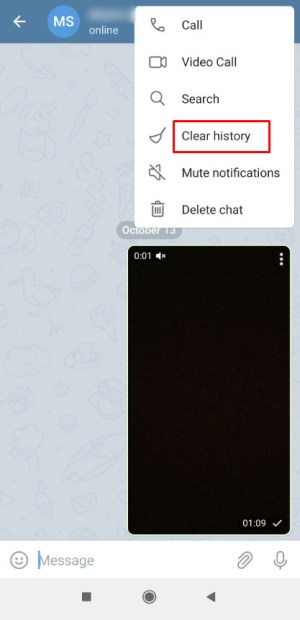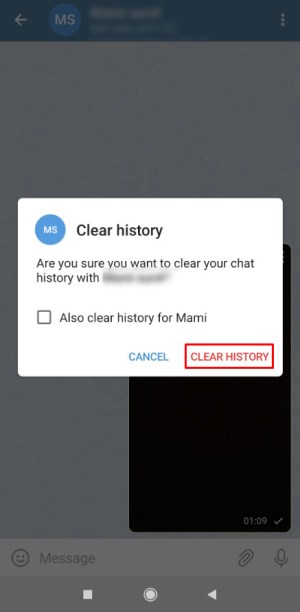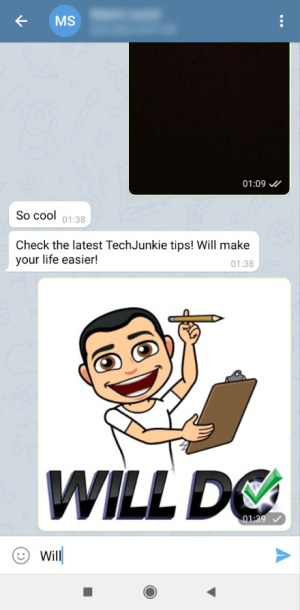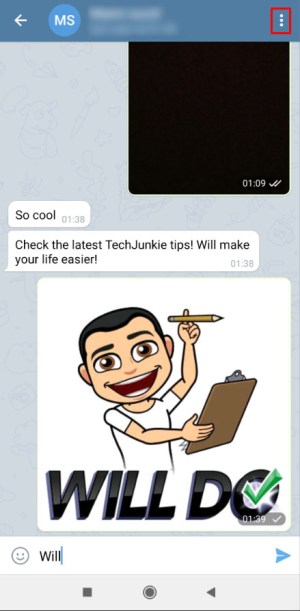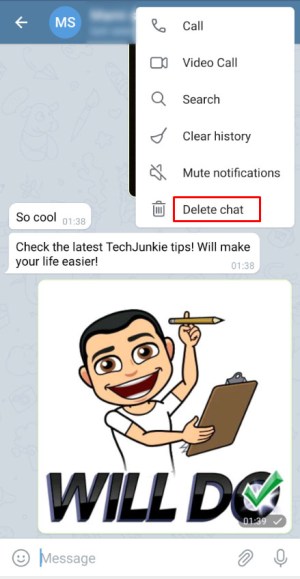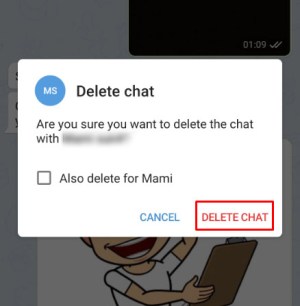Las imágenes y los videos que intercambias mientras chateas pueden ocupar demasiado espacio en la memoria. Este no es el caso de Telegram, pero es posible que aún esté interesado en eliminar los medios de sus conversaciones cuando ya no los necesite.

Muchas aplicaciones de mensajería ofrecen diferentes opciones cuando se trata de compartir, descargar y eliminar archivos, como imágenes, videos, etc. A menudo, es necesario eliminar datos para liberar memoria y ayudar a que su dispositivo funcione correctamente.
¿Cuál es el trato con los medios de Telegram? Sigue leyendo para descubrirlo.
Cómo eliminar medios de la caché
Cuando inicie su aplicación Telegram, toque el icono de hamburguesa en la esquina superior izquierda y vaya a Configuración. Desde allí, debe seleccionar Datos y almacenamiento, y luego Uso de almacenamiento para acceder a la configuración de medios. Aquí puede realizar algunos ajustes útiles y eliminar cualquier medio que considere innecesario.
En Uso de almacenamiento, la primera opción es Conservar medios, donde puede especificar durante cuánto tiempo conservará los medios sin usar o sin abrir en su teléfono. Puede ser entre tres días y para siempre; después de este período, los medios se eliminarán automáticamente.

Sin embargo, todos los elementos se almacenan en la nube, donde puede acceder a ellos nuevamente y descargarlos si es necesario.
Cuando toca Borrar caché, la segunda opción aquí, puede elegir el tipo de medio que desea eliminar de su dispositivo: fotos, videos, música u otros archivos. También podrá ver cuánto espacio de memoria liberará al eliminar estos archivos. Si tiene un dispositivo iOS, también puede hacer esto para cada chat individual.

Cómo eliminar medios compartidos de los chats
Telegram te permite compartir archivos enormes con tus contactos. Pueden tener un tamaño de hasta 1,5 GB y el proceso es rápido y gratuito. Si usa un chat secreto para compartir contenido multimedia con un amigo o colega, se destruirá automáticamente. Pero, ¿qué pasa con el chat regular?
Tiene varias formas de eliminar un archivo de un chat de Telegram, y es como eliminar cualquier otro mensaje. Telegram ahora le permite eliminar mensajes y archivos multimedia tanto para usted como para la otra persona. Esta puede parecer una característica bastante conveniente porque prácticamente borras la evidencia de todo lo que dijiste, pero también se puede abusar de ella. Por tanto, la opinión pública al respecto está bastante dividida.
De todos modos, si realmente desea eliminar los medios compartidos de sus conversaciones de Telegram, aquí le mostramos cómo hacerlo.
Eliminar un solo mensaje
Una forma de eliminar un archivo de una conversación es eliminar ese único mensaje.
- Inicie la aplicación Telegram en su teléfono.

- Abra el chat del que desea eliminar los medios.

- Mantenga presionada la imagen, el video u otro archivo que desee eliminar.
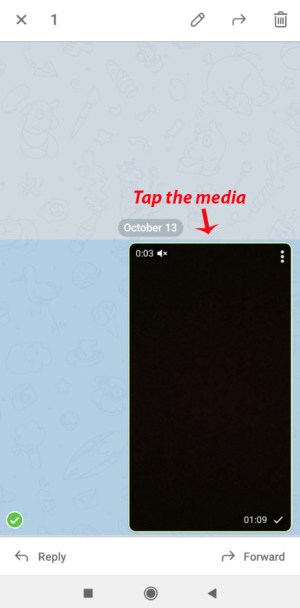
- Cuando la marca de verificación en el lado izquierdo del archivo sea verde, toque el icono de la papelera en la esquina superior derecha de la pantalla.

- En la ventana emergente, elija Eliminar también para… (nombre del contacto), si desea eliminar el archivo para ambos.
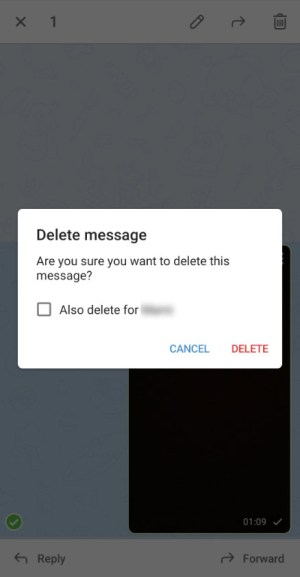
- Toque Eliminar.
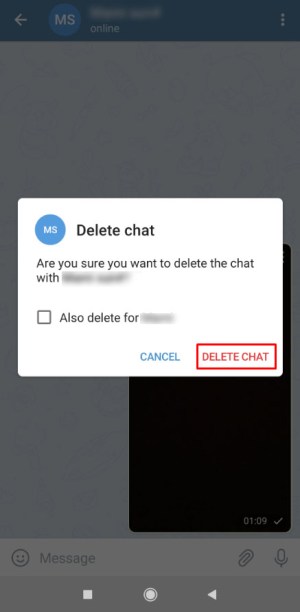
Tenga en cuenta que cuando se trata de medios, también es posible eliminar un solo mensaje tocando un ícono de tres puntos en la esquina superior derecha de la imagen / video / GIF, o simplemente tocando el archivo. Aparecerá una nueva ventana emergente y simplemente toque Eliminar para confirmar.
Historia clara
Otra forma de deshacerse de los medios no deseados de un chat es eliminar el historial de chat. De esta manera, su conversación no se eliminará de la lista de chat, pero se eliminarán todos sus mensajes.
- Abre Telegram en tu teléfono inteligente.

- Ingrese al chat donde se encuentra un archivo no deseado.

- Toque el icono de tres puntos en la esquina superior derecha de la pantalla para abrir el menú de chat.
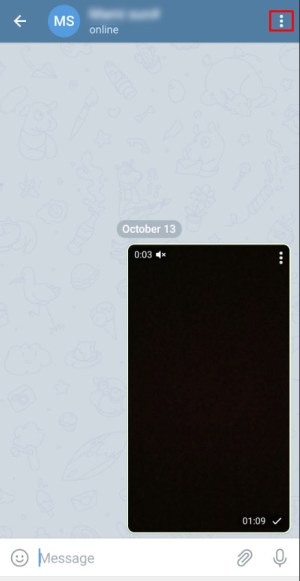
- Elija Borrar historial.

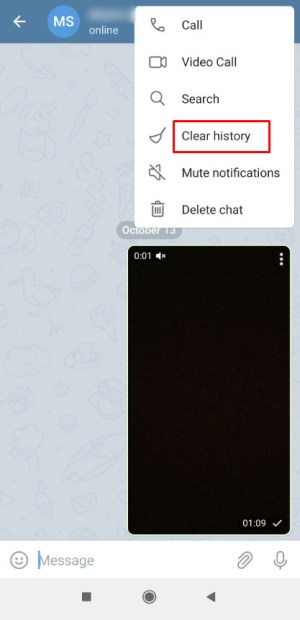
- En la ventana que aparecerá en su pantalla, elija Borrar también historial para… y toque Borrar historial para confirmar.
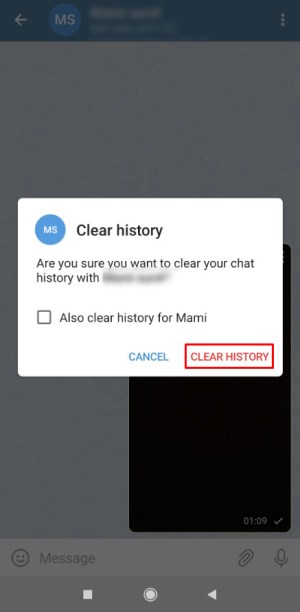
Eliminar chat
La tercera opción elimina el chat y no deja rastro de la conversación entre usted y su contacto que alguna vez existió.
- Inicie Telegram en su teléfono.

- Abra el chat del que desea eliminar archivos.
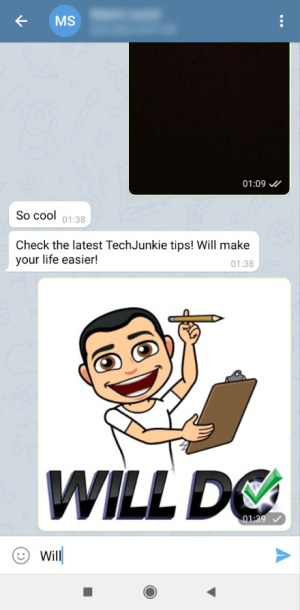
- Abra el menú de chat tocando el ícono de tres puntos en la esquina superior derecha de su pantalla.
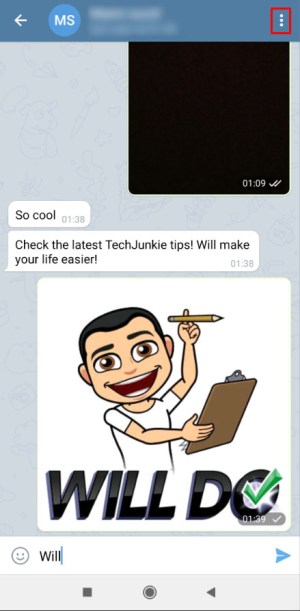
- Elija Eliminar chat.
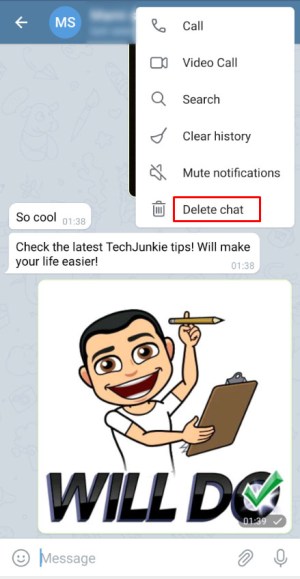
- Marque la casilla que confirma que también desea eliminar el archivo para la otra persona.
- Toque Eliminar chat para confirmar su elección.
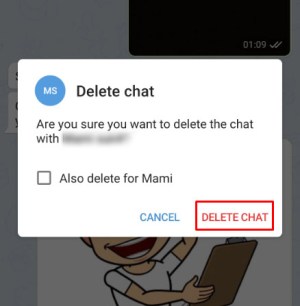
¿Qué pasa con los chats grupales?
Tu capacidad para eliminar mensajes y contenido multimedia en un chat grupal depende de si eres administrador o no.
Los administradores de grupo tienen la opción de eliminar todos los mensajes de todos los miembros del grupo. Esta opción se le presentará de diferentes formas, dependiendo de su dispositivo: Eliminar para todos en dispositivos iOS o Eliminar para todos los miembros en teléfonos Android. Si solo desea eliminar los mensajes usted mismo, puede elegir Eliminar para mí en iOS y Eliminar en Android.
Si eres un miembro habitual del chat grupal, sin privilegios de administrador, solo puedes eliminar tus propios mensajes.
Piense dos veces antes de tocar el botón Enviar
No importa qué tan segura sea la mensajería de Telegram, siempre debe tener cuidado con los medios que comparte con los demás, especialmente si se trata de algo personal o confidencial.
Puede eliminar contenido multimedia de un chat, pero si la otra persona ya ha descargado el archivo en su teléfono o PC, no hay mucho que pueda hacer al respecto. Puede eliminar la evidencia de que envió un archivo, pero el archivo seguirá existiendo.
¿Qué tipo de archivos comparte con otros a través de Telegram? ¿Alguna vez ha necesitado eliminar contenido multimedia de una conversación por motivos de privacidad? ¡Comparte tu experiencia en la sección de comentarios a continuación!